dans tous les systèmes D’exploitation Windows, le port par défaut attribué à RDP (Remote Desktop Protocol) est TCP 3389.
Si votre ordinateur est connecté à Internet directement (par exemple, un serveur VDS/VPS) ou si vous avez configuré la redirection de port du port 3389/RDP sur votre routeur edge vers un ordinateur Windows (serveur) dans le réseau local, vous pouvez changer le port 3389 / RDP par défaut, En modifiant le numéro de port RDP, vous pouvez masquer votre serveur RDP aux scanners de ports, réduire la possibilité d’exploiter les vulnérabilités RDP (la dernière vulnérabilité connue dans RDP BlueKeep est décrite dans CVE-2019-0708), réduire le nombre D’attaques par force brute RDP (n’oubliez pas d’analyser régulièrement les journaux de connexion RDP), SYN et
lors du choix d’un port RDP non standard, veuillez noter qu’il n’est pas recommandé d’utiliser le port 1-1023 (ports connus) et la plage de ports RPC dynamique 49152-65535.
essayons de changer le port de Remote Desktop service à 1350., Pour ce faire:
- ouvrez L’éditeur de registre et accédez à la clé de Registre HKEY_LOCAL_MACHINE \ System\CurrentControlSet\Control\Terminal Server\WinStations \ RDP-Tcp;
- recherchez le paramètre DWORD avec le nom PortNumber. Ce paramètre affiche le port sur lequel le service de Bureau À Distance écoute;
- Modifiez la valeur de ce paramètre., J’ai changé le port RDP en 1350 (décimal);
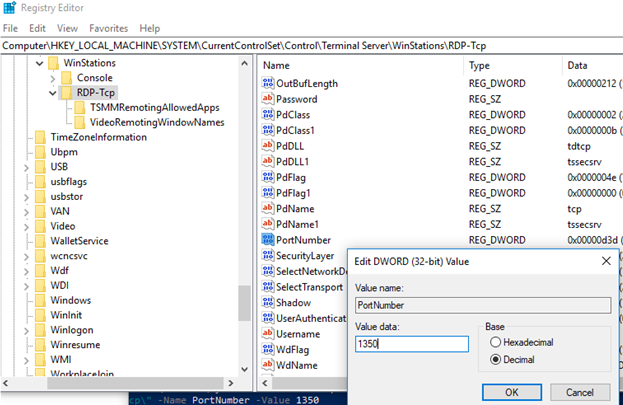 vous pouvez modifier le paramètre de registre en utilisant PowerShell:
vous pouvez modifier le paramètre de registre en utilisant PowerShell:Set-ItemProperty -Path "HKLM:\System\CurrentControlSet\Control\Terminal Server\WinStations\RDP-Tcp\" -Name PortNumber -Value 1350 - si le pare-feu Windows est activé sur votre ordinateur, vous devrez créer une nouvelle règle qui autorise la connexion entrante à votre nouveau port RDP. (Si vous reconfigurez un serveur distant via RDP sans créer la règle pour votre pare-feu, vous perdrez l’accès à votre serveur.) Vous pouvez créer une règle d’autorisation entrante pour votre nouveau port TCP/UDP RDP manuellement dans la console de pare-feu Windows Defender (pare-feu.,cpl) ou en utilisant des cmdlets PowerShell à partir du module NetSecurity:
New-NetFirewallRule -DisplayName "New RDP Port 1350" -Direction Inbound -LocalPort 1350 -Protocol TCP -Action allowNew-NetFirewallRule -DisplayName "New RDP Port 1350" -Direction Inbound -LocalPort 1350 -Protocol UDP -Action allow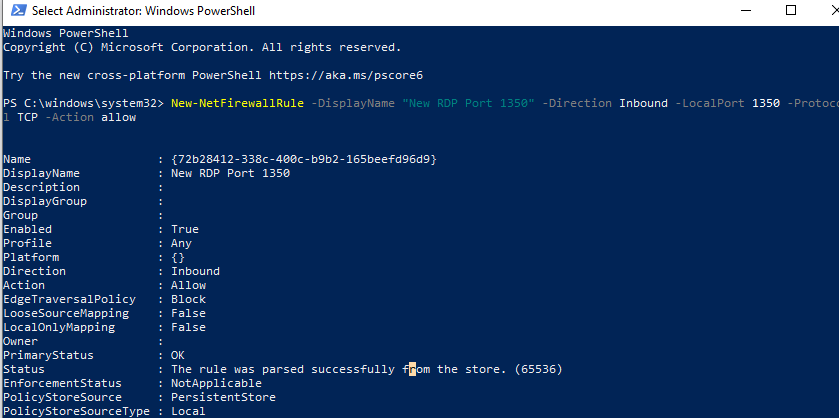
- redémarrez votre ordinateur ou redémarrez votre service de bureau à distance avec cette commande:
net stop termservice & net start termservice
- pour vous connecter à cet ordinateur Windows via RDP, vous devez spécifier le nouveau port de connexion RDP dans votre mstsc.,exe client en utilisant les deux points comme suit:
RDPComputerName:1350ou par adresse IP:192.168.1.10:1350ou à partir de l’invite de commande:mstsc.exe /v 192.168.1.10:1350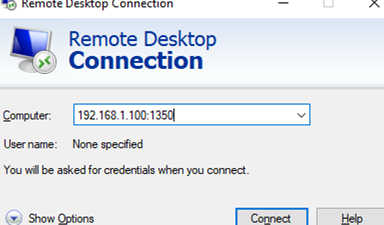 Si vous utilisez RDCMan pour gérer plusieurs connexions RDP, vous pouvez spécifier le port RDP vous avez configuré dans l’onglet Paramètres de Connexion.
Si vous utilisez RDCMan pour gérer plusieurs connexions RDP, vous pouvez spécifier le port RDP vous avez configuré dans l’onglet Paramètres de Connexion.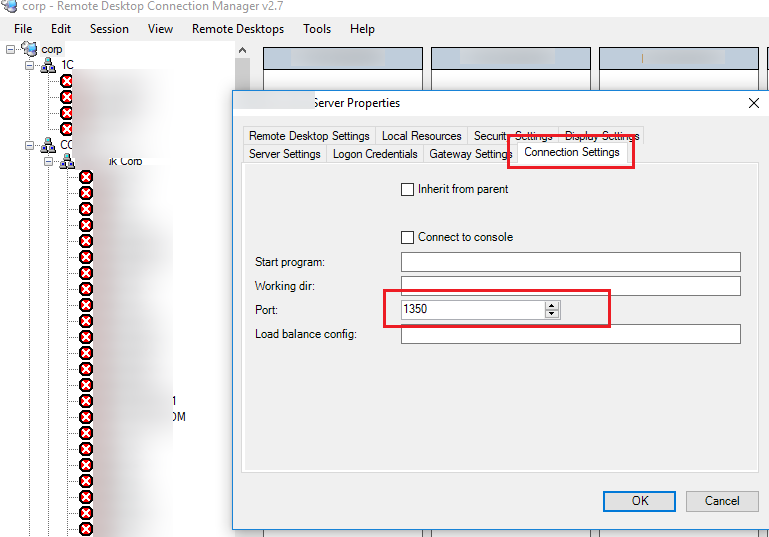
- ensuite, vous vous connecterez avec succès au bureau distant d’un ordinateur en utilisant le nouveau port RDP. Vous pouvez utiliser la commande
netstat –na | Find "LIST”pour vous assurer que votre RDS écoute sur un autre port.,
le script PowerShell complet pour modifier le numéro de port RDP, créer la règle de pare-feu et redémarrer le service de bureau à distance sur le nouveau port peut ressembler à ceci:
Vous pouvez modifier le numéro RDP à distance sur plusieurs ordinateurs de votre domaine AD (dans l’unité d’organisation spécifique) le port convient à toutes les versions de Windows à partir de Windows XP (Windows Server 2003) et jusqu’aux versions modernes de Windows 10/Windows Server 2019.